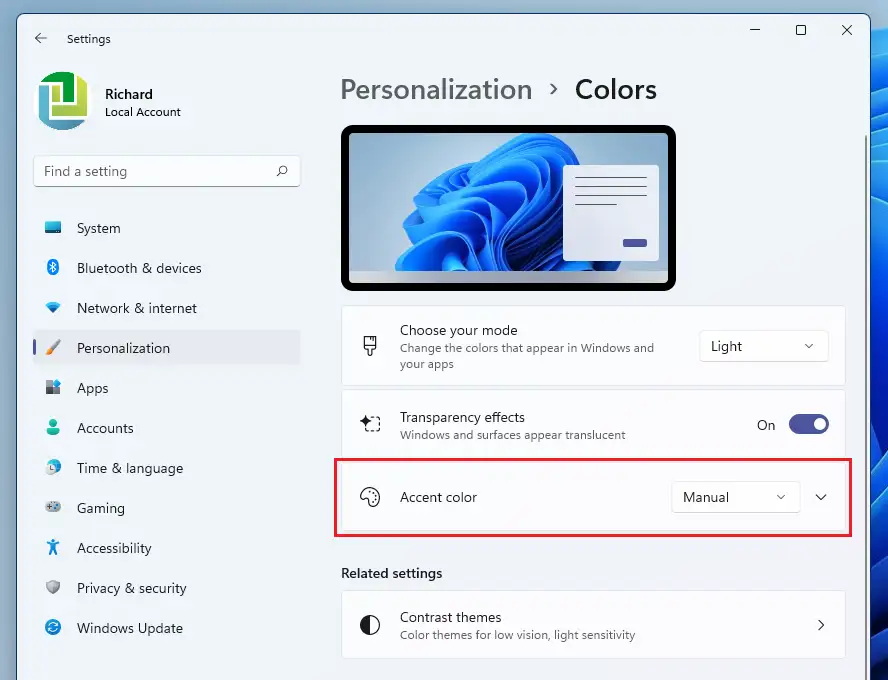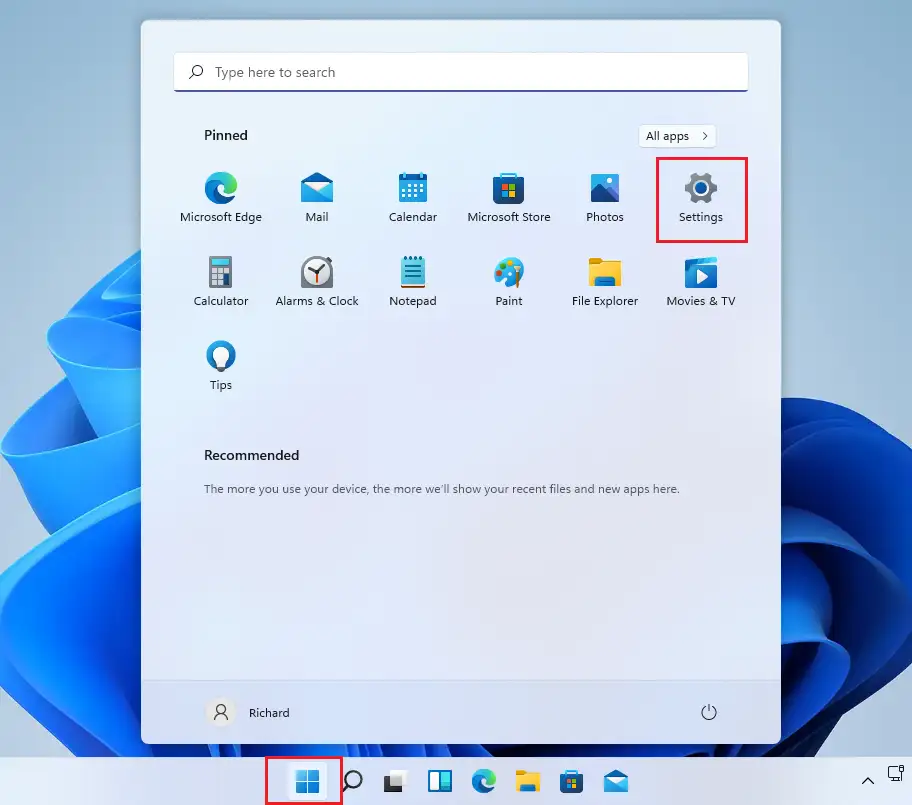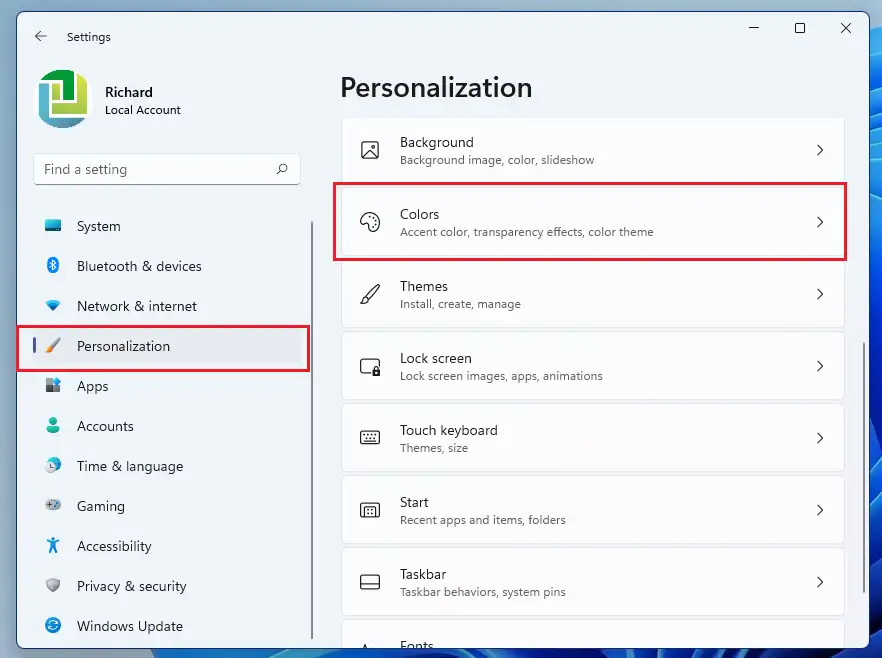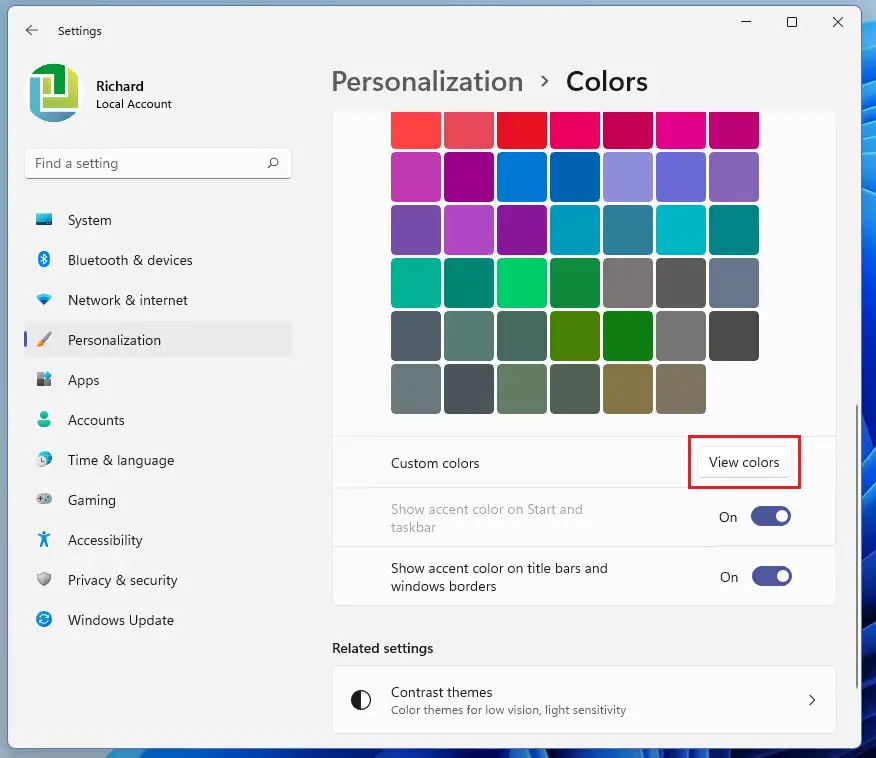Esi sithuba sibonisa abafundi kunye nabasebenzisi abatsha amanyathelo okutshintsha umbala webar yomsebenzi xa usebenzisa iWindows 11. Kwezinye iimeko, iWindows ikhetha ngokuzenzekelayo umbala we-accent ukuze utshatise imvelaphi ekhethiweyo kunye nemixholo, kodwa ibar yomsebenzi ngokuqhelekileyo ayihambelani ngokuchanekileyo. Ewe, unokuseta ibar yomsebenzi ukuba usebenzise umbala wakho wangoku we-accent ngokucofa nje okumbalwa ngaphakathi Windows 11.
Ngale ndlela, umbala we-accent, imixholo, kunye nebar yomsebenzi zonke zisebenzisa umbala ofanayo. Okanye, ungatshintsha umbala webar yomsebenzi ukuba wahluke ngokupheleleyo kumbala othile wokuqaqambisa ukunika idesktop yakho into eyodwa.
Nokuba zithini na izizathu zokuzisa ubuhle kwidesktop yakho, Windows 11 ikuvumela ukuba utshintshe imibala yayo yonke into, kubandakanya nebar yomsebenzi.
Yiza IWindows I-11 entsha iza nezinto ezininzi ezintsha kunye nedeskithophu entsha yomsebenzisi, kubandakanywa imenyu yokuqalisa ephakathi, ibar yomsebenzi, iifestile ezineekona ezijikelezileyo, imixholo kunye nemibala eya kwenza nayiphi na iPC ibonakale kwaye ivakale namhlanje.
Ukuba awukwazi ukuphatha Windows 11, qhubeka ufunda izithuba zethu kuyo.
Ukuqala ukutshintsha umbala webar yomsebenzi Windows 11, landela la manyathelo angezantsi.
Uwutshintsha njani umbala webar yomsebenzi kwiWindows 11
Njengoko kukhankanyiwe ngasentla, umsebenzisi unokutshintsha ngokukhawuleza umbala webar yomsebenzi Windows 11 ngocofa nje okumbalwa kwiSetingi app.
Windows 11 inendawo esembindini uninzi lweeSetingi zayo zokusebenza. Ukusuka kuhlengahlengiso lwenkqubo ukuya ekudaleni abasebenzisi abatsha kunye nokuhlaziya iiWindows, yonke into inokwenziwa ukusuka Izicwangciso zeNkqubo Icandelo.
Ukufikelela kwisethingi yenkqubo, ungasebenzisa iqhosha IiWindows + i Indlela emfutshane okanye cofa Qala ==> izicwangciso Njengoko kubonisiwe kumfanekiso ongezantsi:
Ngenye indlela, ungasebenzisa ibhokisi yokukhangela kwibar yomsebenzi kwaye ukhangele Useto . Emva koko khetha ukuyivula.
Uluhlu lweeSetingi zeWindows kufuneka lubukeke ngokufana nomfanekiso ongezantsi. Kuseto lweWindows, cofa zobuqukwaye ukhethe imibala kwindawo ekunene yesikrini sakho eboniswe kumfanekiso ongezantsi.
KwiSeto loMbala ipheyini, khetha iPalette imibala Gqamisa kwaye utshintshele kwi Isikhokelo .
- oluzenzekelayo: IiWindows ziya kukhetha ngokuzenzekelayo umbala we-accent kwiphepha lodonga langoku.
- Imanyuwali: IiWindows ikuvumela ukuba ukhethe ngesandla umbala we-accent
Okulandelayo, khetha ukhetho lwemibala yeSiko kwaye ucofe umboniso wombala Njengoko kubonisiwe ngezantsi. Emva koko khetha umbala we-accent ofanelena nencasa yoyilo lwakho. Xa ugqibile, gcina kwaye uphume.
Ekugqibeleni, skrolela ezantsi kwaye utshintshe iswitshi ukuya “ ingqesho "ye" Bonisa umbala wogxininiso kwibar yokuqala kunye nebar yomsebenzi ".
Ifanele ukuyenza! Ngoku uya kubona utshintsho olutsha olufakwe ngokukhawuleza kwibar yomsebenzi kunye nemenyu yokuQala.
isiphelo:
Esi sithuba sikubonise indlela yokubonisa kunye nokutshintsha umbala wesiko kwibar yomsebenzi xa usebenzisa iWindows 11. Ukuba ufumana nayiphi na impazamo apha ngasentla okanye unento yokongeza, nceda usebenzise ifom yenkcazo engezantsi.